Um relatório X deve incluir métricas de visibilidade, como impressões e alcance, métricas de engajamento, como taxa de cliques e taxa de interação, e métricas de conversão, incluindo taxa de conversão e custo por aquisição. Os dados devem ser segmentados por campanha, canal, público, conteúdo, objetivo e data. Por exemplo, um relatório pode mostrar o desempenho de uma campanha de anúncios no Facebook direcionada a mulheres de 25 a 35 anos em uma data específica.
Para analisar dados de Aquisição, 1) escolha métricas como visitantes do site (visibilidade), taxa de cliques (engajamento) e taxa de conversão (conversão). 2) Compare essas métricas com o custo por aquisição, intervalo de datas, metas definidas, taxas do setor e benchmarks para esse tipo de aquisição. 3) Segmente os dados por campanha (por exemplo, e-mail, anúncios em redes sociais), canal (por exemplo, orgânico, busca paga), público (por exemplo, idade, localização), conteúdo (por exemplo, post de blog, infográfico), objetivo (por exemplo, vendas, inscrições em newsletters) e data. Por exemplo, compare a taxa de cliques de uma campanha de busca paga com o benchmark do setor para esse canal.
Para construir um painel de Aquisição, 1) conecte seus dados e contas, como Google Analytics, CRM ou plataformas de mídia social. 2) Selecione métricas para monitorar o desempenho, como fontes de tráfego, novos usuários, taxa de rejeição e taxa de conversão. 3) Segmente os dados por campanha, canal, público, produto, conteúdo do cliente, objetivo e data para entender de onde vêm os novos usuários e seu comportamento. 4) Adicione filtros ou botões para tornar seu relatório interativo, por exemplo, filtre por intervalo de datas ou fonte de tráfego. 5) Compartilhe seu painel via PDF, e-mails agendados ou links para fácil acesso e revisão.
Um Painel de Aquisição é uma representação visual de métricas-chave que ajudam as empresas a entender seus esforços de aquisição de clientes, incluindo fontes, custos e taxas de conversão. É significativo para as empresas, pois auxilia na tomada de decisões informadas, na otimização de estratégias e no acompanhamento do ROI. Ferramentas como o Looker Studio são comumente usadas para criar esses painéis, que normalmente incluem elementos como fontes de tráfego, novos clientes, custo por aquisição e taxas de conversão. O monitoramento de dados em tempo real é crucial, pois fornece insights atualizados para ações imediatas. Para aprender como criar um painel de marketing usando o Looker Studio, consulte nosso canal no YouTube: https://www.youtube.com/@porter.metrics.
Sim, o Looker Studio permite que você baixe seu relatório como um PDF. Para fazer isso, siga estas etapas:
Antes de baixar seu relatório, escolha o intervalo de datas que deseja visualizar no seu relatório. Clique no menu “Arquivo” no canto superior esquerdo da tela.
Selecione “Baixar como” no menu suspenso e escolha “PDF”.
Você pode escolher quais páginas deseja baixar e também pode adicionar uma senha para proteger o relatório e adicionar um link de volta para o relatório online.
Clique em “Baixar” para salvar o relatório no seu dispositivo.

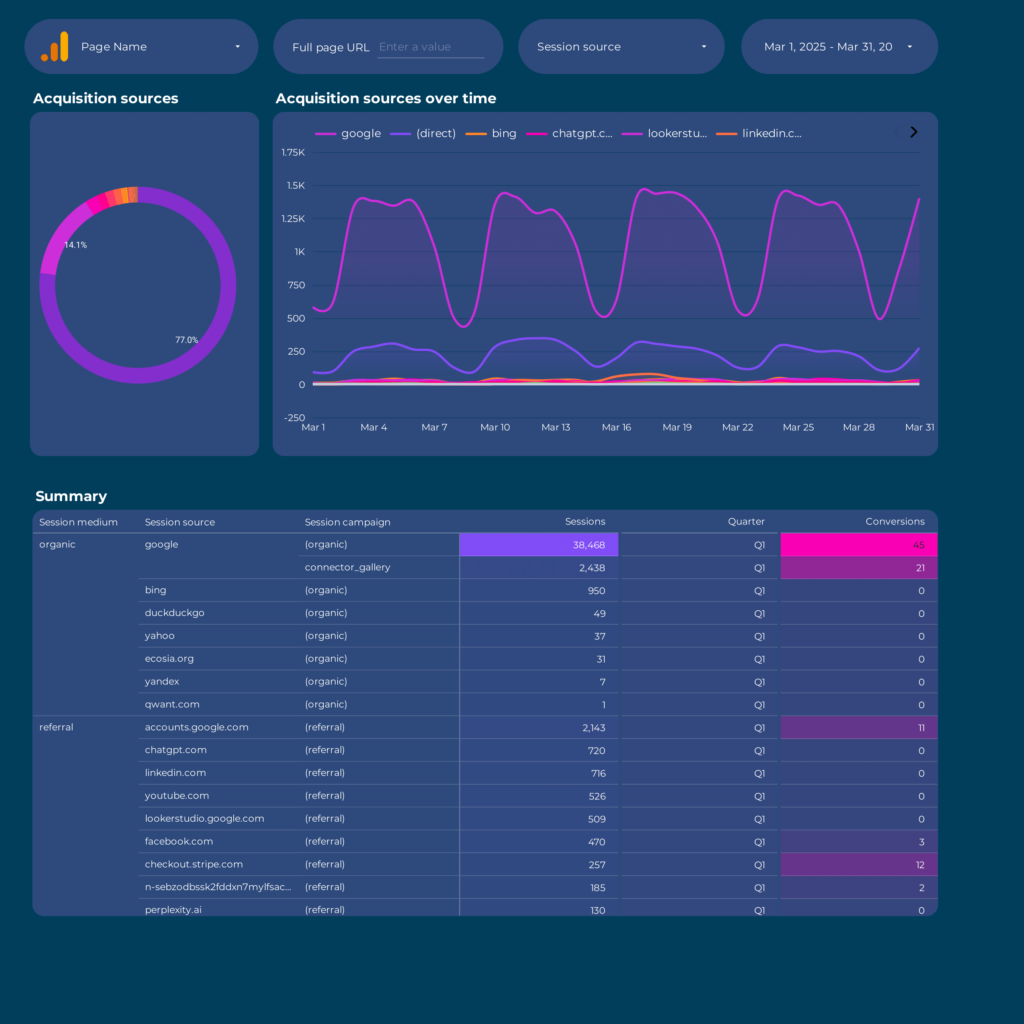
 Google Analytics 4
Google Analytics 4 Impressões
Impressões Gasto com Anúncios
Gasto com Anúncios